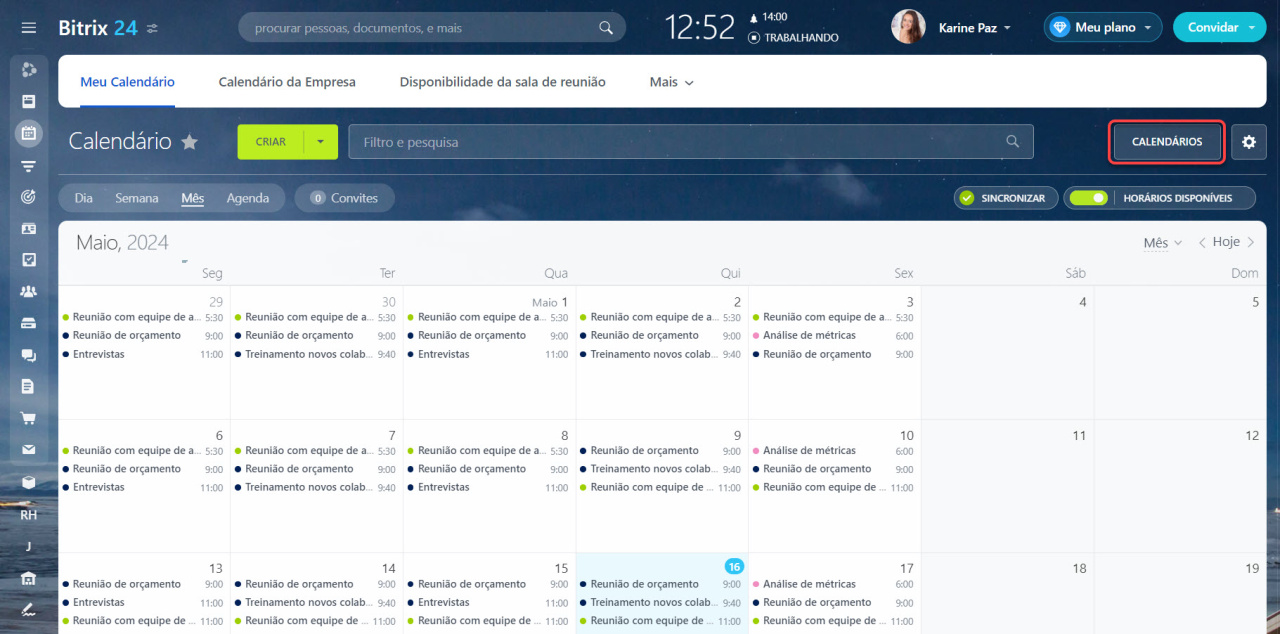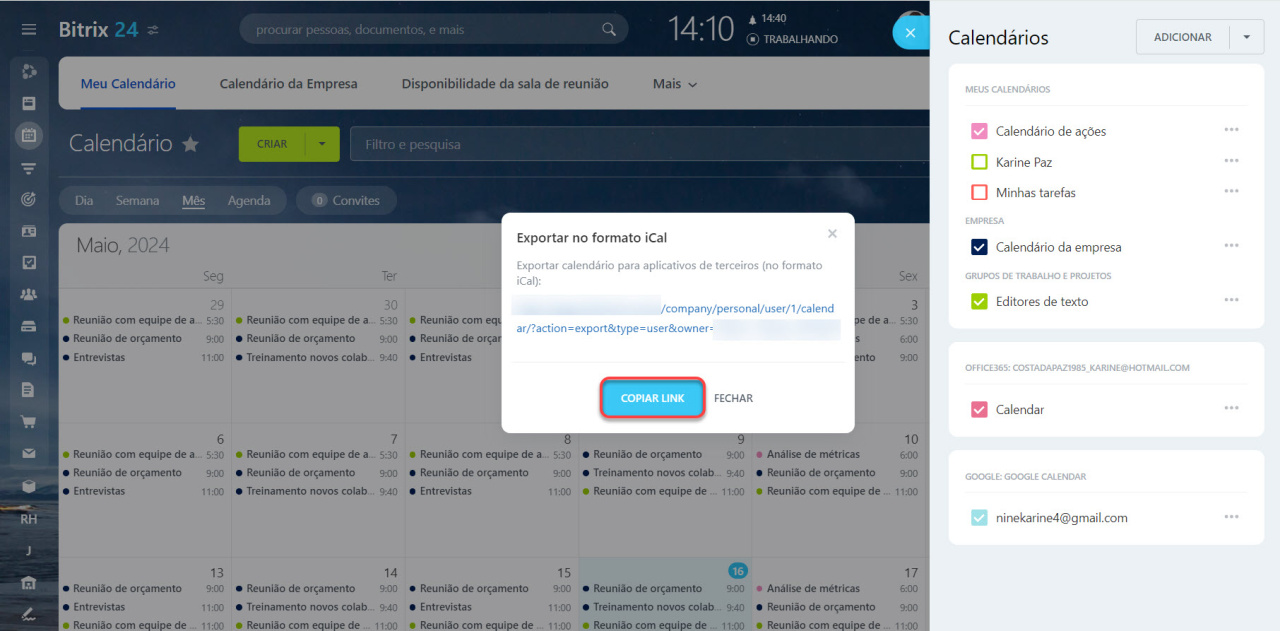iCal é uma abreviação para "iCalendar", que é um formato de arquivo padrão para troca de informações de calendário. O iCal é amplamente utilizado para compartilhar eventos, compromissos e calendários entre diferentes aplicativos e plataformas, facilitando a colaboração e a organização de eventos. O formato iCal é suportado por uma variedade de aplicativos de calendário, como o Google Calendar, o Microsoft Outlook e o Apple Calendar.
Ao exportar os calendários do Bitrix24, é possível compartilhar informações de eventos e compromissos com pessoas que não utilizam o Bitrix24, facilitando a colaboração e a comunicação entre diferentes plataformas.
Essa flexibilidade contribui para uma melhor gestão do tempo, o cumprimento de prazos e a organização eficiente das atividades diárias.
-
No entanto, a exportação é diferente da sincronização, pois novos eventos criados após a exportação não serão transferidos automaticamente.
Sincronização dos calendários
Como exportar
Para exportar um calendário, siga os seguintes passos:
Acesse o Calendário e selecione aquele que você deseja exportar. Em seguida, clique nos três pontos, abra o Menu de ações e selecione a opção Exportar (iCal).
Copie o link de exportação que será exibido na tela e acesse a plataforma do serviço desejado e cole-o no campo indicado. Dessa forma, todos os eventos do seu Bitrix24 serão automaticamente copiados para esse serviço.
Artigos recomendados: